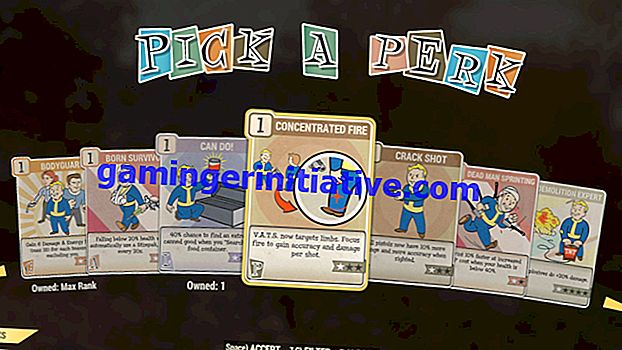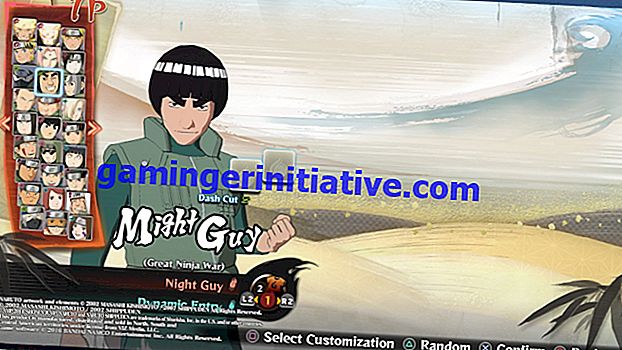Destiny 2 kräver att du har en permanent online-anslutning medan du spelar. Du måste vara ansluten till Bungies servrar för att spara dina framsteg och gå med andra spelare i din strävan att driva upp din Guardian och bekämpa mörkret. Ibland kan felkoder komma i vägen för kulet. Så här fixar du felkodskål i Destiny 2 .
Destiny 2 Kålfelkod förklarad
Kålfelkoden uppstår i Destiny 2 när dina routerinställningar kan blockera din anslutning till spelets servrar.
På den officiella Bungie-hjälpsidan för felkoden anges följande:
”Felkod CABBAGE kan uppstå när routerinställningar blockerar kommunikation till eller från Destiny-tjänster. Vi undersöker påverkan på olika enheter. ”
Fixing Kålfelkod i Destiny 2
För att fixa den här felkoden finns det några saker du kan prova.
Starta om din router
Först är det alltid värt att försöka bara starta om routern. Ibland kan konstiga saker hända i de små lådorna med internetgodhet och att stänga av och slå på det kan lösa dessa små problem.
När den har slagits på igen, anslut din konsol / dator till nätverket igen, få dig tillbaka online och ladda upp Destiny 2.
Använda en kabelanslutning
Alternativt, om du är tillräckligt nära din router och har en Ethernet-kabel liggande runt, kan du försöka ansluta din konsol eller dator till din router via en kabelanslutning snarare än trådlös.
Om du redan använder en fast anslutning och fortsätter att ha det här problemet, finns det en sak till som du kan prova. Om du använder en trådlös anslutning, få en Ethernet-kabel och koppla ihop din konsol och router.
En kabelanslutning är mycket stabilare än en trådlös anslutning och kan lösa problem med ditt internet som du inte nödvändigtvis skulle tro att det borde.
Ändra dina routerinställningar
Det sista du kan prova är att gå in i routerns inställningar och ändra några av dessa alternativ.
För att göra det måste du först logga in i din router själv. Öppna en webbläsare och skriv din routers IP-adress i adressfältet.
Ange ditt admin-användarnamn och lösenord i rutorna och tryck igen på enter. Dessa kan ofta hittas på ett klistermärke eller etikett någonstans på själva routern.
Därefter letade du efter följande inställningar. Dessa är ofta under avsnittet "Avancerat" i sidopanelen för dina inställningar.
- Aktivera UPnP.
- Inaktivera "Utökad säkerhet".
- Inaktivera alla inställningar för ”Tilldelade spel och applikationer”.
När detta är gjort, applicera inställningarna och ladda upp Destiny 2. Med lite tur kommer du inte längre att plågas av Destiny 2s felkodskål.
Där har du hur man fixar Destiny 2: s kålfelkod. För fler tips, tricks och guider, se till vår wiki.